今天,小编给大家介绍win10系统电脑在白板软件中加入思维导图的方法,希望对大家有所帮助。
具体如下:
-
1. 首先,请大家打开自己的电脑,然后下载安装【白板】软件,点击进入主界面。
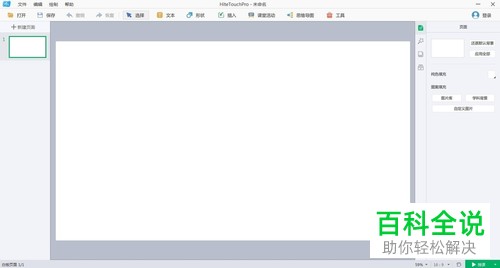
-
2. 第二步,接下来,请选择箭头所指的【思维导图】按钮。
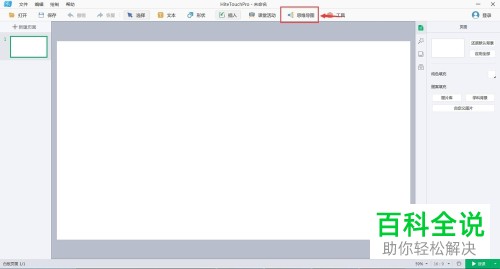
-
3. 第三步,接下来,我们需要选择【鱼骨图】选项。
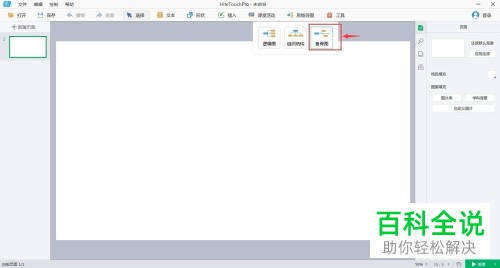
-
4. 第四步,我们需要在白板中插入一个如图所示空的鱼骨图即可。

-
5. 第五步,请大家根据自己的实际教学需要编辑文字内容即可。

-
6. 第六步,有的朋友想如在某主题下添加一个子主题,然后即可选择箭头所指的【+】按钮。
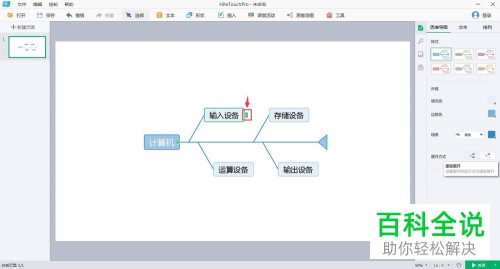
-
7. 第七步,接下来,屏幕中出现了如图所示的子主题。

-
8. 第八步,此时,我们需要在方框中编辑子主题的文字内容,效果如图。
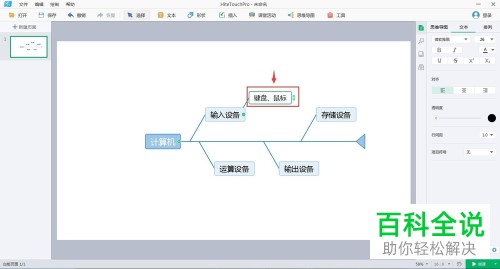
-
9. 最后,完成上述步骤后,大家还能使用相同的方法在白板中插入一个思维导图,操作完成。

-
以上就是win10系统电脑在白板软件中加入思维导图的方法。
